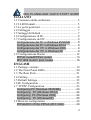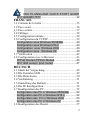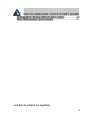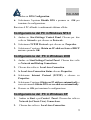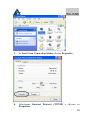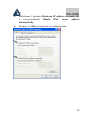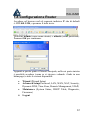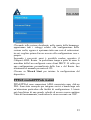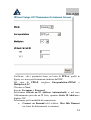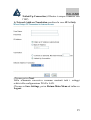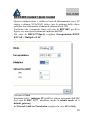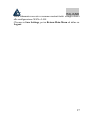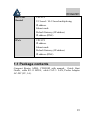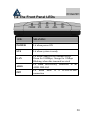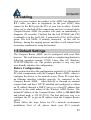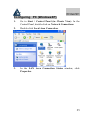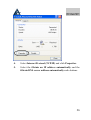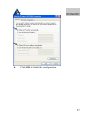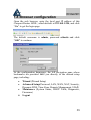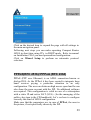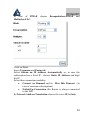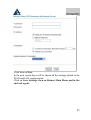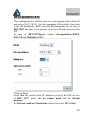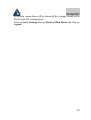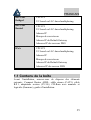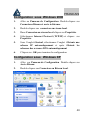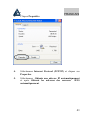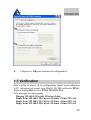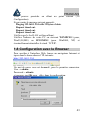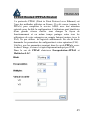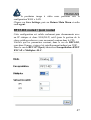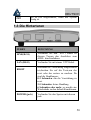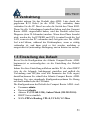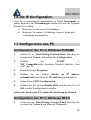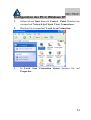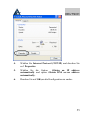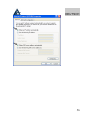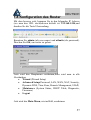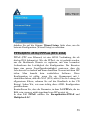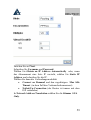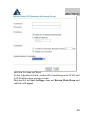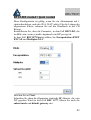Atlantis Land A02-RA110 Manuel utilisateur
- Catégorie
- La mise en réseau
- Taper
- Manuel utilisateur
La page charge ...
La page charge ...

MULTILANGUAGE QUICK START GUIDE
3
RFC1483/RFC1577 ...............................................32
FRANCAIS
1.1 Contenu de la boîte ............................................... 35
1.2 Face avant ............................................................. 36
1.3 Face arrière............................................................ 37
1.4 Câblage.................................................................. 38
1.5 Configuration initiale ............................................ 38
1.6 Configuration du TCP/IP ...................................... 39
Configuration sous Windows 95/98/ME .................39
Configuration sous Windows NT4.0.......................39
Configuration sous Windows 2000 ......................40
Configuration sous Windows XP..........................40
1.7 Vérification ........................................................... 42
1.8 Configuration avec le Browser ............................. 43
PPPoE Routed /PPPoA Routed.............................45
RFC1483 routed / IpoA routed...............................47
DEUTSCH
1.1 Inhalt der Verpackung........................................... 49
1.2 Die frontalen LED................................................. 49
1.3 Die Hinterturen ..................................................... 50
1.4 Verdrahtung .......................................................... 51
1.5 Einstellung des Default ......................................... 51
1.6 Die IE Konfiguration ............................................ 52
1.7 Konfiguration des PC............................................ 52
Konfiguration des PC in Windows 95/98/ME .........52
Konfiguration des PC in Windows NT4.0...............52
Konfiguration des PC in Windows 2000................53
Konfiguration des PC in Windows XP....................54
1.8 Konfiguration des Router...................................... 57
La page charge ...
La page charge ...
La page charge ...
La page charge ...
La page charge ...
La page charge ...
La page charge ...
La page charge ...
La page charge ...
La page charge ...
La page charge ...
La page charge ...
La page charge ...
La page charge ...
La page charge ...
La page charge ...
La page charge ...
La page charge ...
La page charge ...
La page charge ...
La page charge ...
La page charge ...
La page charge ...
La page charge ...
La page charge ...
La page charge ...
La page charge ...
La page charge ...
La page charge ...
La page charge ...

FRANCAIS
34
Ce guide d’installation rapide vous permet d’installer et de
configurer le Compact Router ADSL suivant des paramètres
standards. Pour plus de précisions, tant sur les méthodes de
configuration que sur le paramétrage avancé, reportez-vous au
manuel sous format électronique (PDF) disponible sur le CD
Rom fourni.
Avant d’installer votre Compact Router ADSL, vous devez savoir
de quel type d'accès vous disposez et vous munir d'informations
précises concernant votre compte internet. Si votre fournisseur
d'accès Internet (FAI) demande un Login et un Mot de Passe
(c’est parce que vous avez un compte PPPoE ou PPPoA, par
exemple), utilisez le protocole PPPoA(RFC2364) ou
PPPoE(RFC2516). Si vous avez un adresse IP fixe utilisez le
protocole RFC 1483 Routed ou RFC1577. Le FAI, dans ce cas,
doit vous fournir aussi: Une Adresse IP Internet, Masque de sous-
réseau, Adresse IP du Default Gateway et Adresses IP du serveur
DNS. Le tableau suivant récapitule les informations dont vous
aurez besoin en fonction du protocole:
PPPoE VPI et VCI
VC-based ou LLC-based multiplexing
Nom utilisateur (Username)
Mot de passe (Password)
Nom du Service (Service Name)
PPPoA VPI et VCI
VC-based ou LLC-based multiplexing
Nom utilisateur (Username)
Mot de passe (Password)

FRANCAIS
35
RFC1483
Bridged
VPI/VCI
VC-based ou LLC-based multiplexing
RFC1483
Routed
VPI/VCI
VC-based ou LLC-based multiplexing
Adresse IP
Masque de sous-réseau
Adresse IP du Default Gateway
Adresses IP des serveurs DNS
IPoA VPI/VCI
VC-based ou LLC-based multiplexing
Adresse IP
Masque de sous-réseau
Adresse IP du Default Gateway
Adresses IP des serveur DNS
1.1 Contenu de la boîte
Avant l’installation, assurez-vous de disposer des éléments
suivants : Compact Router ADSL, câble réseau (CAT5), câble
RJ11, adaptateur secteur (9V/1A), CD-Rom avec manuels et
logiciels (firmware), guide à l'installation.

FRANCAIS
36
1.2 Face avant
LED SIGNIFICATION
POWER Allumé quand le Compact Router ADSL est
sous tension
SYS Allumé pour indiquer que le système est actif
LAN
Allumé quand le LAN (réseau) est connecté
Vert= connexion à 100Mbps
Orange= connexion à 10Mbps
Clignote lors des transferts de données
ADSL
Si allumé fixe vert il indique une connexion
correcte, s'il clignote il est en train de se
connecter.
PPP Si allumé fixe vert il indique q’une connexion
PPPoA/PPPoE est activée

FRANCAIS
37
1.3 Face arrière
PORT USAGE
LINE(RJ11) Connectez le câble (fourni) RJ11 au
filtre ADSL (optionnel) et enfin à la
prise téléphonique
LAN
(RJ-45)
Relier directement avec un câble
Ethernet standard ou croisé aux PC ou
à un port uplink (Hub/Switch).
RESET
(remise à zéro)
Dispositif allumé, presser pour
effectuer le reset ou le restore. Les
opérations sont:
0-3 secondes: reset (remise à zéro)
3-5 secondes: rien
6 secondes ou plus: il effectue un
retour aux conditions initiales ( utiliser,
par exemple, quand vous ne vous
rappelez plus du mot de passe)
POWER (jack) Connectez l’alimentation fournie à
cette prise

FRANCAIS
38
1.4 Câblage
Après avoir terminé le câblage, raccordez l’alimentation pour
mettre le Compact Router ADSL sous tension. Assurez-vous que
les LEDs sont correctement allumés. Connectez un câble réseau
standard ou croisé pour relier le Router à un Hub/Switch ou aux
PC. Une fois toutes les liaisons effectuées et le Compact Router
ADSL allumé, le produit effectuera un diagnostique (d'une dizaine
de secondes). Quand cette étape sera terminée, la Led SYS et la
Led PWR deviendront fixes, ce qui signifie que le produit
fonctionne correctement. Enfin, la Led ADSL clignotera en vert
pour indiquer la phase d’alignement et deviendra fixe par la suite
(condition indispensable pour naviguer sur Internet).
1.5 Configuration initiale
Avant de commencer la configuration du Compact Router ADSL
il est nécessaire de connaître la configuration initiale (paramètres
par défaut).
Pour pouvoir utiliser le Compact Router ADSL en peu de temps,
il suffit de garder la configuration par défaut, de mettre les PC en
client DHCP et de configurer l’accès Internet (avec les données
fournies par le FAI). Pour une configuration plus détaillée faire
référence au manuel complet sur le CD-Rom.
La configuration initiale (paramètres par défaut) est:
• User : admin
• Password : atlantis
• Adresse IP (192.168.1.254), Subnet Mask (Masque de
sous réseau)=255.255.255.0
• DHCP (Fonction serveur DHCP) Activée
• WAN=PPPoA Routing, VPI=8, VCI=35, VC-Mux

FRANCAIS
39
1.6 Configuration du TCP/IP
Configuration sous Windows 95/98/ME
1. Allez dans Panneau de Configuration. Double-cliquez sur
Réseau.et enfin affichez l’onglet Configuration.
2. Sélectionnez le protocole TCP/IP ->
NIC carte, ou quelconque carte réseau Ethernet dans le
PC.
3. Cliquez sur Propriétés
4. Dans l’onglet Adresse IP Sélectionnez l’option « obtenir
automatiquement une adresse IP ».
5. Sélectionnez l’onglet DNS.
6. Sélectionnez l’option Désactiver DNS et cliquez sur OK
pour terminer la configuration. Vous devez redémarrer
l’ordinateur pour que les changements prennent effet.
Configuration sous Windows NT4.0
1. Allez au Panneau de Configuration. Double-cliquez sur
Réseau et enfin sélectionnez l’onglet Protocole .
2. Sélectionnez TCP/IP Protocol et après cliquez sur
Propriétés.
3. Sélectionnez (votre carte Réseau) l’onglet Obtenir une
adresse IP par un serveur DHCP et après cliquez sur OK
pour terminer la configuration.

FRANCAIS
40
Configuration sous Windows 2000
1. Allez au Panneau de Configuration. Double-cliquez sur
Connexions Réseau et accès à distance..
2. Double-cliquez sur connexion au réseau local.
3. Dans Connexion au réseau local cliquez sur Propriétés.
4. Sélectionnez Internet Protocol (TCP/IP) et cliquez sur
Propriétés.
5. Sous l’onglet Général, sélectionnez l’onglet Obtenir une
adresse IP automatiquement et après Obtenir les
adresses des serveurs DNS automatiquement
6. Cliquez sur OK pour terminer la configuration
Configuration sous Windows XP
1. Allez sur Panneau de Configuration. Double-cliquez sur
Accès Réseau
2. Double-cliquez sur Connexion au Réseau local.

FRANCAIS
41
3. Cliquez Propriétés.
4. Sélectionnez Internet Protocol (TCP/IP) et cliquez sur
Properties.
5. Sélectionnez Obtenir une adresse IP automatiquement
et après Obtenir les adresses des serveurs DNS
automatiquement.

FRANCAIS
42
6. Cliquez sur OK pour terminer la configuration.
1.7 Vérification
Pour vérifier le succès de la configuration (après avoir redémarré
le PC, opération nécessaire sous Win98, SE, ME) utiliser le PING.
Dans la fenêtre Dos écrivez: PING 192.168.1.254
Si le message suivant apparaît:
Pinging 192.168.1.254 with 32 bytes of date:
Reply from 192.168.1.254: bytes=32 times <10ms TTL=64
Reply from 192.168.1.254: bytes=32 times <10ms TTL=64
Reply from 192.168.1.254: bytes=32 times <10ms TTL=64

FRANCAIS
43
Vous pouvez procéder en allant au point suivant (1.8
Configuration).
Si par contre le message suivant apparaît:
Pinging 192.168.1.254 with 32 bytes of date:
Request timed out.
Request timed out.
Request timed out.
Vérifiez que le Led LAN est bien allumé.
Vérifiez l'adresse de votre PC en écrivant WINIPCFG (pour,
Win95,98,ME) ou IPCONFIG (pour Win2000, XP) et
éventuellement réinstallez le stack TCP/IP.
1.8 Configuration avec le Browser
Pour accéder à l’interface Web, lancez un navigateur Internet et
tapez dans la barre adresse l’IP suivante :
http://192.168.1.254
Un mot de passe vous est demandé, pour la première connexion.
User = admin
Password = atlantis
et appuyez sur OK pour aller dans la configuration.

FRANCAIS
44
Il apparaîtra à ce point le Menu Principal, dans la partie gauche on
pourra accéder, à toutes les sections:
• Wizard (Wizard Setup)
• Advanced Setup(Password, LAN, WAN, NAT, Security,
Dynamic DNS, Time Zone, Remote Management, UPnP)
• Maintenace (System Status, DHCP Table, Diagnostic,
Firmware)
• Logout
En suivant les indications ci-dessous il est possible de rendre
opérationnel le Compact Router ADSL en peu de temps à
condition d'utiliser les PC du réseau comme client DHCP. Pour
une configuration personnalisée du réseau et du Router faire
référence au manuel complet dans le CD Rom.
Vous trouverez dans le tableau ci-dessous les valeurs possibles de
VPI/VCI.
Données à configurer
Valeurs
Virtual Path Identifier 8 8 2
Virtual Circuit Identifier 67 35 32
Attention si ces valeurs sont erronées le modem ne
fonctionnera pas correctement ( une connexion correct peut se
vérifier). En cas de doutes demandez confirmation à votre
fournisseur d’accès(FAI).
Presser sur Wizard Setup pour effectuer une configuration
automatique.

FRANCAIS
45
PPPoE Routed /PPPoA Routed
Le protocole PPPoE (Point to Point Protocol over Ethernet) est
l’une des méthodes utilisées en France. Il a été conçu (comme le
PPPoA) pour compléter le service ADSL avec une attention
spéciale pour facilité la configuration. L'utilisateur peut bénéficier
d'une grande vitesse d'accès sans changer la façon de
fonctionnement et en même temps partager entre tous les
utilisateurs de votre entreprise un compte Internet unique (avec le
FAI). Ne pas utiliser de logiciels additionnels. En cas de doute
demander les paramètres de configuration à votre opérateur (FAI).
Vérifiez que les paramètres seraient, dans le cas de PPPoA, ceux-
la dans l’image, si rien n’est spécifiquement indiqué par l’ISP.
Dans le cas de PPPoE choisissez Encapsulation=PPPoE et
Multiplex=LLC.

FRANCAIS
46
Cliquez sur Next.
Introduisez Username et Password.
Sélectionnez Obtain an IP Address Automatically ou, si
l’abonnement le prévoit, choisissez Static IP Address et
introduisez l’IP.
Sélectionnez puis la modalité de connexion:
• Connect on Demand et le relatif Max Idle Timeout
(dans le cas d’abonnement à consommation)
• Nailed-Up Connection (Cochez cette option si vous
désirez que votre connexion ADSL soit toujours active)
En Network Address Translation choisissez SUA Only.
Cliquez puis sur Next.

FRANCAIS
47
Dans la prochaine image à vidéo nous pourrons voir la
configuration WAN e LAN.
Cliquez sur Save Settings, puis sur Return Main Menu et enfin
sur Logout.
RFC1483 routed / IpoA routed
Cette configuration est valide seulement pour abonnements avec
un IP statique et donc SUA(NAT) actif (pour la gestion de la
classe publique adressez-vous au manuel contenu dans le CD).
Vérifiez que les paramètres seraient, dans le cas de RFC1483,
ceux dans l’image, si rien n’est spécifiquement indiqué par l’ISP.
Dans le cas de RFC1577(IpoA) choisissez Encapsulation=ENET
ENCAP et Multiplex=LLC.

FRANCAIS
48
Cliquez sur Next.
Introduisez puis l’adresse IP publique statique donné par l’ISP
(dans le cas de RFC 1577, introduisez même la subnet mask et le
default gateway).
En Network Address Translation choisissez SUA Only.
Dans la prochaine image à vidéo nous pourrons voir la
configuration WAN e LAN.
Cliquez sur Save Settings, puis sur Return Main Menu et enfin
sur Logout.
La page charge ...
La page charge ...
La page charge ...
La page charge ...
La page charge ...
La page charge ...
La page charge ...
La page charge ...
La page charge ...
La page charge ...
La page charge ...
La page charge ...
La page charge ...
La page charge ...
-
 1
1
-
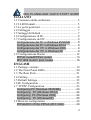 2
2
-
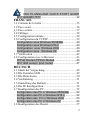 3
3
-
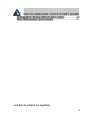 4
4
-
 5
5
-
 6
6
-
 7
7
-
 8
8
-
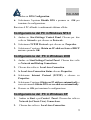 9
9
-
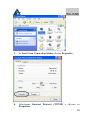 10
10
-
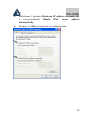 11
11
-
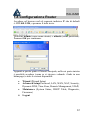 12
12
-
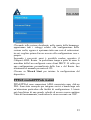 13
13
-
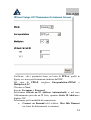 14
14
-
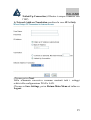 15
15
-
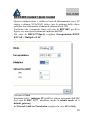 16
16
-
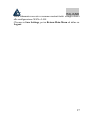 17
17
-
 18
18
-
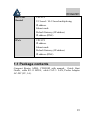 19
19
-
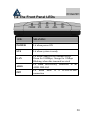 20
20
-
 21
21
-
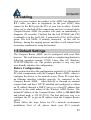 22
22
-
 23
23
-
 24
24
-
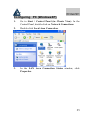 25
25
-
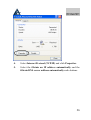 26
26
-
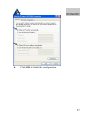 27
27
-
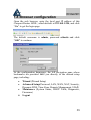 28
28
-
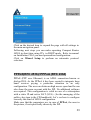 29
29
-
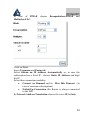 30
30
-
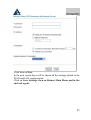 31
31
-
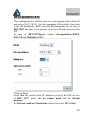 32
32
-
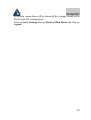 33
33
-
 34
34
-
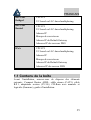 35
35
-
 36
36
-
 37
37
-
 38
38
-
 39
39
-
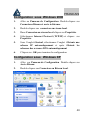 40
40
-
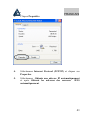 41
41
-
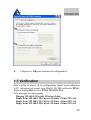 42
42
-
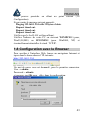 43
43
-
 44
44
-
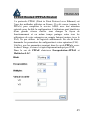 45
45
-
 46
46
-
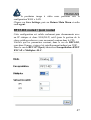 47
47
-
 48
48
-
 49
49
-
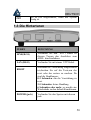 50
50
-
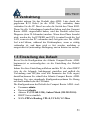 51
51
-
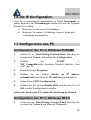 52
52
-
 53
53
-
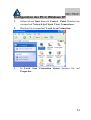 54
54
-
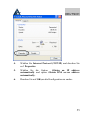 55
55
-
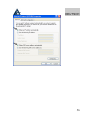 56
56
-
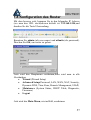 57
57
-
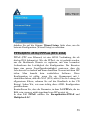 58
58
-
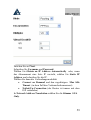 59
59
-
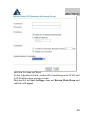 60
60
-
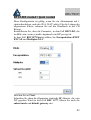 61
61
-
 62
62
Atlantis Land A02-RA110 Manuel utilisateur
- Catégorie
- La mise en réseau
- Taper
- Manuel utilisateur
dans d''autres langues
- italiano: Atlantis Land A02-RA110 Manuale utente
- English: Atlantis Land A02-RA110 User manual
- Deutsch: Atlantis Land A02-RA110 Benutzerhandbuch
Documents connexes
-
 Atlantis Land I-Fly A02-WRA2-11B Manuel utilisateur
Atlantis Land I-Fly A02-WRA2-11B Manuel utilisateur
-
Atlantis A02-RA240-W54 Manuel utilisateur
-
Atlantis WebShare 241 ROUTER ADSL2+ A02-RA241 Manuel utilisateur
-
Atlantis A02-RA242-W54_GX01 Manuel utilisateur
-
Atlantis A02-RA141-W54 Guide de démarrage rapide
-
Atlantis WebShare A02-WS1 Manuel utilisateur
-
Atlantis I-STORM USB A01-AU1 Manuel utilisateur